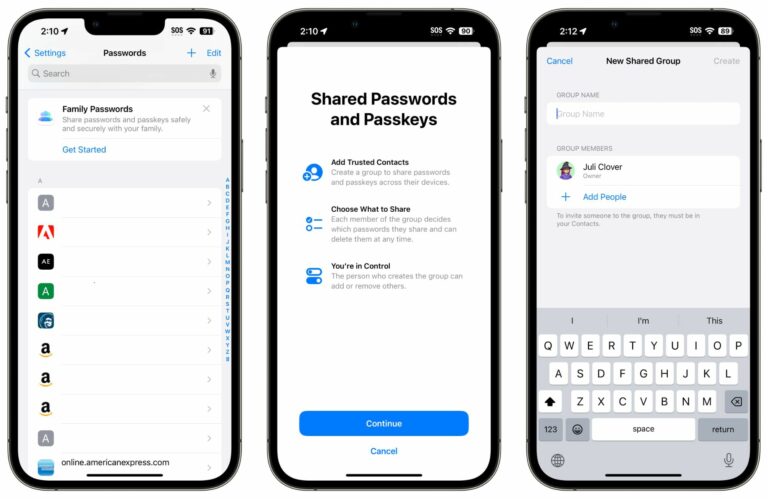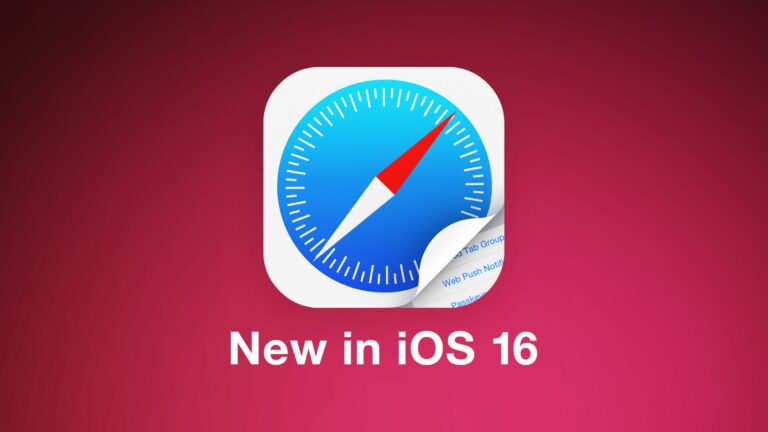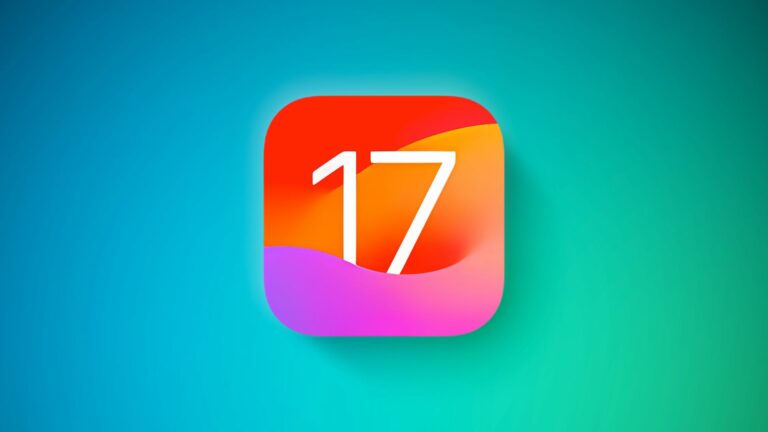Как использовать камеру вашего iPhone в качестве веб-камеры для вашего Mac
Если на вашем Mac установлена macOS 13.0 или более поздней версии, вы можете использовать находящийся поблизости iPhone в качестве веб-камеры вашего компьютера. Продолжайте читать, чтобы узнать, как это работает.

В macOS Ventura Apple представила совершенно новый взгляд на функцию Continuity Camera, которая теперь позволяет вам использовать камеру вашего iPhone в качестве веб-камеры для вашего Mac.
Камера Continuity работает по беспроводной или проводной сети в FaceTime, Zoom и других приложениях и передает видео непосредственно с ближайшей камеры iPhone пользователя, которая имеет значительно лучшее качество, чем встроенная камера на Mac.
Кроме того, Continuity Camera также позволяет использовать следующие видеоэффекты, поддерживаемые современными iPhone:
- Центральная сцена (iPhone 11 и новее)
- Студийный свет (iPhone 12 и новее)
- Портретный режим (iPhone XR и новее)
- Рабочий стол (iPhone 11 и более поздние версии).
Чтобы прикрепить свой iPhone к MacBook, вы можете приобрести крепление Belkin для iPhone, которое подходит к верхней панели вашего Mac. Крепление продается по цене 29,95 долларов США. доступно в интернет-магазине Apple. Его можно использовать в альбомной или портретной ориентации, при этом фон позади вас будет немного меньше. На данный момент это единственное официальное крепление для камеры Continuity, хотя вы можете найти некоторые подделки и другие версии. на Амазоне.
Что вам понадобится
Чтобы использовать Continuity Camera, вот краткое изложение того, что вам нужно:
- iPhone под управлением iOS 16.0 или более поздней версии
- Mac под управлением macOS Ventura или более поздней версии
- Крепление Belkin для iPhone (29,95 долларов США)
- iPhone и Mac вошли в один и тот же Apple ID с включенной двухфакторной аутентификацией.
- Bluetooth и Wi-Fi включены на обоих устройствах
Как использовать камеру непрерывности
К счастью, настроить и запустить камеру Continuity очень просто. Когда ваш iPhone подключен к вашему Mac с помощью крепления Belkin, откройте FaceTime, и камера вашего iPhone активируется автоматически. Находящийся поблизости iPhone издаст звуковой сигнал и покажет экран «Подключено к…», указывающий на успешное подключение.
Чтобы включить любой из перечисленных выше видеоэффектов, откройте Центр управления в строке меню вашего Mac, затем нажмите Видеоэффекты для переключения между различными режимами.
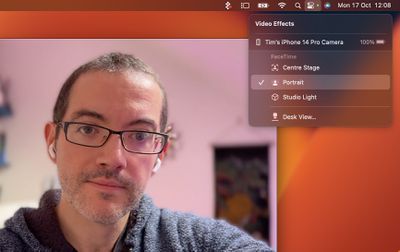
Центральная сцена держит вас в кадре, если вы двигаетесь, Портретная Мода размывает фон, Студийный свет фокусирует свет на вас, и Рабочий стол показывает, что у вас на рабочем столе, используя сверхширокоугольную камеру.
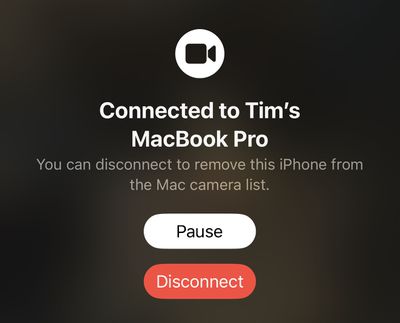
Вы можете приостановить работу камеры непрерывности в любое время с помощью кнопки Пауза кнопку на дисплее вашего iPhone. Когда вы закончите, просто нажмите на красный Отключить кнопку на экране вашего iPhone.